Contorno breve
Este artigo explicará as etapas de login do roteador do UBEE usando o endereço IP do roteador padrão e o nome de usuário e a senha padrão.
Você não precisa de habilidades e conhecimentos tecnológicos especiais para acessar as configurações do roteador. No entanto, se quiser configurar um nome de rede personalizado e proteger a mesma rede com uma senha, é bom saber como acessar as configurações do roteador UBee. Obviamente, há muitas outras coisas que você pode fazer, como gerenciar sua rede Wi-Fi Ubee , mas manter o roteador e a rede seguro é um dos mais importantes.
Então, vamos ver o que você precisa fazer antes de tentar fazer login no roteador Ubee.
O que você precisa:
- Ubee Wireless Router
- Laptop ou computador de mesa, tablet ou smartphone
- Acesso à rede
Como fazer login no Ubee Router?
Se você verificou se os três requisitos mencionados acima são atendidos, você pode continuar.
Etapa 1: conecte o dispositivo à rede
Verifique se o seu laptop ou computador, tablet ou smartphone está conectado à rede sem fio ou através do cabo de rede.
É altamente recomendável usar a conexão com fio se o seu dispositivo puder lidar com ele, pois é mais estável e você não será registrado na interface da web do roteador.
Etapa 2: Abra o navegador da web no dispositivo e vá para o endereço IP do roteador Ubee
Dependendo do modelo do roteador, o UBEE usa dois endereços IP diferentes, então tente qualquer um deles para fazer login no seu roteador ubee.
Eles o login padrão IPS são 192.168.100.1 e 192.168.0.1
Depois de iniciar o navegador da web instalado no seu dispositivo, digite o endereço IP padrão do roteador UBEE na barra de endereço dos navegadores.
Se um desses endereços IP não funcionar, o outro será se eles não foram alterados pelo provedor de serviços da Internet.
Como alternativa, você pode encontrar o endereço IP de login do UBEE por conta própria seguindo este guia .
Em alguns roteadores UBee, ao inserir o endereço IP correto, verá a página de login com um botão de login no canto superior direito. Depois de clicar nele, você será solicitado a inserir as credenciais de login padrão.
Etapa 3: insira os detalhes de login do roteador UBee padrão
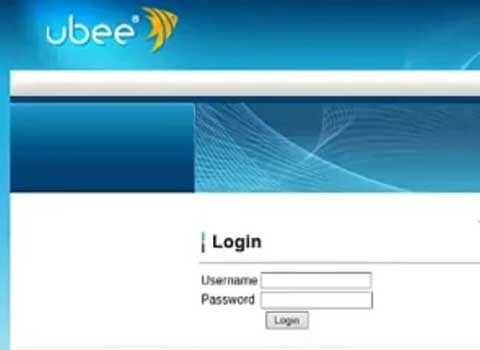
O UBEE geralmente usa o seguinte nome de usuário e senha:
Nome de usuário padrão: administrador ou usuário
Senha padrão: Usuário ou você também pode verificar a etiqueta do dispositivo no roteador com os detalhes de login.
Ao digitar o nome de usuário e a senha padrão, você será levado ao painel de controle do UBEE.
Etapa 4: agora você pode usar a interface da web ubee
Se o endereço IP, o nome de usuário e a senha estavam corretos, agora você verá a interface do usuário do UBee Router.
Agora você pode:
- Altere a senha do roteador Ubee padrão
- Altere o endereço IP do roteador padrão
- Altere o nome da rede sem fio (SSID)
- Proteja sua rede de wifi com uma senha forte e exclusiva
- Configurar o encaminhamento da porta
- Ativar ou desativar o firewall
e assim por diante
Observe que todas as alterações que mencionamos agora, exceto o encaminhamento da porta, são necessárias para serem aplicadas para ter uma rede doméstica bem protegida.
Verifique essas coisas se o login do roteador ubee falhar
Caso você não saiba ou esqueceu a senha do roteador Ubee, há várias coisas que você precisa verificar antes da última solução para esse problema.
- Se você já alterou a senha antes, use os novos detalhes de login.
- A senha é sensível ao minúsculo, portanto, verifique se você está digitando corretamente.
- Você está digitando o nome de usuário corretamente?
Se você não alterou a senha padrão e os que fornecemos não funcionarem, precisará redefinir o roteador UBee para configurações de fábrica.
Como redefinir meu roteador ubee para configurações de fábrica?
O processo de redefinição de fábrica é praticamente o mesmo em todos os roteadores.
Para fazer isso, você precisa garantir que o roteador ubee esteja ligado.
Localize o botão Redefinição de fábrica, pressione-o e segure-o por cerca de 15 a 20 segundos até que o dispositivo reinicie automaticamente.
Aguarde o dispositivo inicializar novamente e aguarde as luzes do LED se tornarem estáveis novamente.
Agora você deve tentar acessar as configurações do roteador usando o IP de login padrão, nome de usuário e senha.
Ao redefinir o roteador para configurações de fábrica, isso afetará todas as configurações que foram alteradas nesse meio tempo, como o nome da rede, a senha sem fio, o encaminhamento da porta e assim por diante. Obviamente, caso você configure um novo SSID (nome da rede) ou uma senha sem fio, precisará reconectar ou atualizar a senha em todos os dispositivos anteriormente conectados à rede.
